图解说明主板前置音频线、USB连线接法
机箱前置USB、音频线连接方法

机箱前置USB、音频线连接方法机箱前置USB和音频接口给我们工作和娱乐带来便利,但当你面对一大把散乱的机箱前置插线,手上又没连线说明时,如果盲目插上,轻则无法使用USB、音频设备,重则烧毁设备或主板。
一、前置USB常用接线方法USB全称为Universal Serial Bus,中文可译成"万用串列总线",其传输信号时需要5V的电压支持.这个特点允许小设备能直接从电脑电源得到供电。
USB所能连接的设备可达127个且允许热插拔。
USB连线定义红线:电源正极(标识为:+5V或VCC+):负责供应电流给USB设备(此接错易烧主板)白线:负电压数据线(标识为:Data-或USB Port -)负责数据传输及交换(正负极弄反烧U盘芯片)绿线:正电压数据线(标识为:Data+或USB Port +)黑线:接地(标识为:GROUND或GND)某些机箱厂商基于其本身的工艺设计要求,信号线的颜色会与上面介绍的不尽相同(如图)。
有的机箱厂商将信号线进行分散并对每一根信号线作以标识,部分机箱厂商将USB线做到一个模块上。
下面将常用类型说明如下:注:连线插接时一定要断电操作!~第一类:8针型该类型的针脚是1999年以前生产的主板所用,不过目前少数P4级(低档)主板也有采用。
接线方法:将红线插入USB针脚1与针脚2,余下接线按Data-、Data +、GROUND顺序依次插入余下USB针脚(见图一)第二种接线方式是第2行与第1行接线正好相反(见图二)第二类,9针型为目前最常用的类型,该类型的USB针脚接线较为统一,可通用于大多数主板。
图三对应实物图(最常用型)图四和图三数据线正负正好相反,如果是图三误插成图四,会烧U盘芯片。
可用带USB接口的鼠标测试.第三类:10针型采用该针脚类型的产品多为采用i815、i815E、i815EP、KT133等芯片组的主板,接法较前两种类型来说要乱得多,总结下来大致有以下五种接法:附:常用几种接线说明书接线技巧1、看主板标识上图是两个USB端口,主板上一般有USB1、USB2标识,每个USB插座分2行,可安装两个USB接口。
通用电脑主板使用联想机箱、前置音频、USB、电源跳线接法
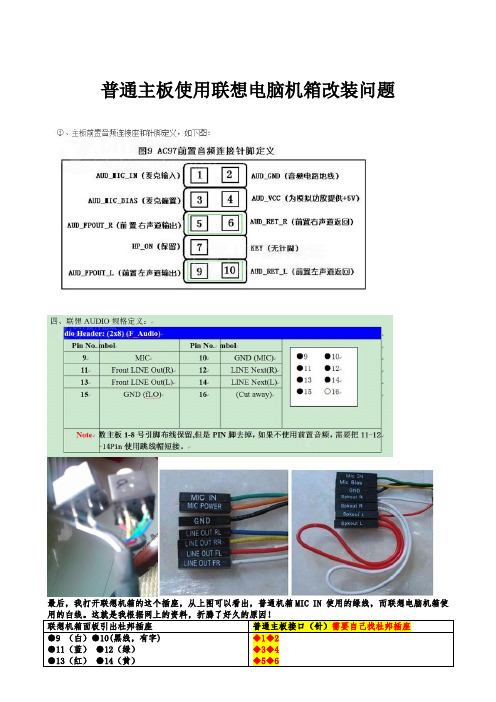
◆3◆4
◆5◆6
◆7◇8(防呆)
◆9◆10
●9
◆1
●10(黑线,有字)
◆2
◆3
◆4ቤተ መጻሕፍቲ ባይዱ
●11(蓝)
◆5
●12(绿)
◆6
●15 (黑线,无字)
◆7
◇8(防呆)
●13(红)
◆9
●14(黄)
◆10
可是这种接法,前置MIC插孔不能录音,播放正常,具体原因还在寻找中。我怀疑是线的定义不同的原因造成的。联想机箱为10号线为MIC GND。而AC 97接口似乎找不到这个定义。
普通
最后,我打开联想机箱的这个插座,从上图可以看出,普通机箱MIC IN使用的绿线,而联想电脑机箱使用的白线。这就是我根据网上的资料,折腾了好久的原因!
联想机箱面板引出杜邦插座
普通主板接口(针)需要自己找杜邦插座
●9(白)●10(黑线,有字)
●11(蓝)●12(绿)
●13(红)●14(黄)
●15 (黑线,无字)○16
主板跳线(排线)连接技巧HDAUDIO连线接法图文

主板跳线(排线)连接技巧HDAUDIO连线接法图文主板跳线连接技巧/HD AUDIO连线接法图例作为一名新手,要真正从头组装好自己的电脑并不容易,也许你知道CPU应该插哪儿,内存应该插哪儿,但遇到一排排复杂跳线的时候,很多新手都不知道如何下手。
钥匙开机其实并不神秘还记不记得你第一次见到装电脑的时候,JS将CPU、内存、显卡等插在主板上,然后从兜里掏出自己的钥匙(或者是随便找颗螺丝)在主板边上轻轻一碰,电脑就运转起来了的情景吗?是不是感到很惊讶(笔者第一次见到的时候反正很惊讶)!面对一个全新的主板,JS 总是不用看任何说明书,就能在1、2分钟之内将主板上密密麻麻的跳线连接好,是不是觉得他是高手?呵呵,看完今天的文章,你将会觉得这并不值得一提,并且只要你稍微记一下,就能完全记住,达到不看说明书搞定主板所有跳线的秘密。
这个叫做真正的跳线首先我们来更正一个概念性的问题,实际上主板上那一排排需要连线的插针并不叫做“跳线”,因为它们根本达不”到跳线的功能。
真正的跳线是两根/三根插针,上面有一个小小的“跳线冒”那种才应该叫做“跳线”,它能起到硬件改变设置、频率等的作用;而与机箱连线的那些插针根本起不到这个作用,所以真正意义上它们应该叫做面板连接插针,不过由于和“跳线”从外观上区别不大,所以我们也就经常管它们叫做“跳线”。
看完本文,连接这一大把的线都会变得非常轻松至于到底是谁第一次管面板连接插针叫做“跳线”的人,相信谁也确定不了。
不过既然都这么叫了,大家也都习惯了,我们也就不追究这些,所以在本文里,我们姑且管面板连接插针叫做跳线吧。
为了更加方便理解,我们先从机箱里的连接线说起。
一般来说,机箱里的连接线上都采用了文字来对每组连接线的定义进行了标注,但是怎么识别这些标注,这是我们要解决的第一个问题。
实际上,这些线上的标注都是相关英文的缩写,并不难记。
下面我们来一个一个的认识(每张图片下方是相关介绍)!电源开关:POWER SW英文全称:Power Swicth可能用名:POWER、POWER SWITCH、ON/OFF、POWER SETUP、PWR等功能定义:机箱前面的开机按钮复位/重启开关:RESET SW英文全称:Reset Swicth可能用名:RESET、Reset Swicth、Reset Setup、RST等功能定义:机箱前面的复位按钮电源指示灯:+/-可能用名:POWER LED、PLED、PWR LED、SYS LED等硬盘状态指示灯:HDD LED英文全称:Hard disk drive light emitting diode 可能用名:HD LED报警器:SPEAKER可能用名:SPK功能定义:主板工作异常报警器连接前置USB接口的,一般都是一个整体音频连接线:AUDIO可能用名:FP AUDIO功能定义:机箱前置音频看完以上简单的图文介绍以后,大家一定已经认识机箱上的这些连线的定义了,其实真的很简单,就是几个非常非常简单英文的缩写。
图解说明主板前置音频线、USB连线接法

图解说明主板前置音频线、USB连线接法预览说明:预览图片所展示的格式为文档的源格式展示,下载源文件没有水印,内容可编辑和复制一、前置USB连线接法图:主板上的USB连线插槽一般有两排,可同时接两个USB接口,每排有四针和五针两种不同的排列。
如技嘉GA -6EA主板有两排USB 连线插槽,每排四针;联想TitaniumIB +主板有两排USB连线插槽,每排五针。
以联想TitaniumIB +主板为例,各针与USB接口连接线连接如下:1●----VCC(电源线)2●----DATA -(信号线-)3●----DATA +(信号线+)4○----不连接(此处为一空针)5●----G N D (地线)五针排列的USB连线插槽一般有一针为空针,位置一般处于正数第二针或是倒数第二针,不需连接。
实际上,无论USB连线插槽如何变化,是四针排列还是五针排列,与USB接口连线连接时一般只用到四根连线。
连接时除要认真查阅主板说明书外,还需注意的是:1.VCC与GND两线千万不要插反,否则有烧毁主板的可能,本人有切身体验!!判断两线位置也很简单,USB接口连线中电源线一般为红色,连接位置在USB连线插槽的顶端;地线一般为黑色或灰色,连接位置在插槽的底端。
用万能表测量,地线应与USB接口周围的金属物相通。
2.DATA -和DATA +连线呈前后排列,一般DATA -线在前,DATA +线在后。
市面上出售的USB 接口连线,DATA -一般为白线,DATA +一般为青线。
如果两者插反,主板可能不能正确识别USB设备。
机箱前面板一般有两个USB接口,是通过两组四芯数据线连接到主板预留的两个USB接口插针上的。
四芯数据线的颜色分别为:红、白、绿、黑。
它们与主板的USB 接口插针的对应关系如下:红(V):电源正极,对应主板的VCC、+5V、VC白(USB-):信号线负极,对应主板的port-、data-、USB-绿(USB+):信号线正极,对应主板的port+、data+、USB+ 黑(G):地线,对应主板的GND、G、地线二、前置音频线接法图:英特尔在AC97音频标准之后,又推出了HD(高保真)音频标准。
联想主板使用普通机箱 前置音频的接法
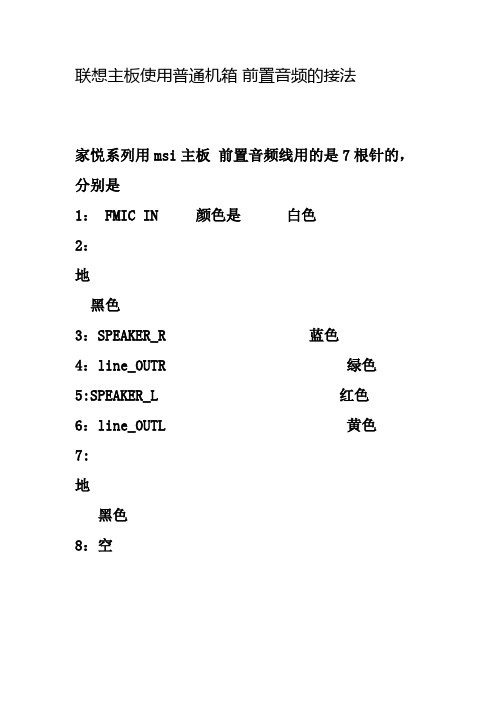
联想主板使用普通机箱前置音频的接法家悦系列用msi主板前置音频线用的是7根针的,分别是1: FMIC IN 颜色是白色2:地黑色3:SPEAKER_R 蓝色4:line_OUTR 绿色5:SPEAKER_L 红色6:line_OUTL 黄色7:地黑色8:空联想主板使用普通机箱前置音频的接法这个问题也曾经困惑本人许久,查了好多资料终于搞定,现在把做法写在下面。
联想的主板音频线采取的是七针接法,这与普通机箱的九针接法,完全不一样,所以引起了不少的麻烦!经过本人的研究,终于成功找到了接线的方法。
大体上解决的方法有两个!其中之一,是不使用前面板的方法。
如下面是七针音频的相关示意图,如果要后置发音的话,只需要将11,12短接,13,14短接即可!但是要前置面板也使用的话,就稍微的麻烦一点了!请对照九针的示意图!即普通面板的接线!按照其自定义接线的方法!可以看出七针与九针的差别,在于九针的3,4两根!所以要将其舍弃不用!然后将5与6,9与10提前,7号线则移到第8根线上!具体示意图请看下面第三个图!联想主板前置音频接线(图一)●9●10●11 ●12●13 ●14●15 ○169 MIC 10 GND (MIC)11 Front LINE Out(R) 12 LINE Next(R)13 Front LINE Out(L) 14 LINE Next(L)15 GND (fLO) 16 (Cut away)但普通主板的接线定义为(图二)●1●2●3●4●5●6●7○8●9●101 、AUD_MIC 前面板麦克输入2、 AUD_GND 模拟音频电路用地线3、 AUD_MIC_BIAS 麦克供电电源4、 AUD_VCC 给模拟音频电路用的已滤波的+5V供电5、 AUD_FPOUT_R 前面板右声道音频信号6、 AUD_RET_R 前面板右声道音频信号返回7、 HP_ON 保留给将来耳机放大电路用8、 KEY 空针脚9、 AUD_FPOUT_L 前面板左声道音频信号10、AUD_RET_L 前面板右声道音频信号九针改七针(图三)●1●2●3●4●5●6●7○8●9●101与2的线不动。
主板前置音频接线图

现市场上各种机箱的前置音频面板接线大概分为4种:标准7线接口、简化7线接口、5线接口、4线接口。
对于5线、4线接口的面板,由于制造不符合标准,即使连接以后也不能组成正常的回路,后置无法正常发声的;对于这种面板的接法,由于无法实现前后置音频都能正常发声,这里就不说了。
看看现在市面上,一般机箱音频线的标示:BIOSTAR 两种前置音频接口和对应的接线方法:第一种、14针接口标准7线接法:1----MIC IN 2-----GND3----MIC POWER 4-----不接5----LINE OUT FR 6----- LINE OUT RR 7----不接8-----空9----LINE OUT FL 10---- LINE OUT FR 11---12闭合13-14闭合简化7线接法:1---Mic IN 2---GND3---MIC Bias 4----不接5---SPKOUT-R 6---SPKOUT-R7----不接8----空9----SPKOUT-L 10----SPKOUT-L11---12闭合13-14闭合第二种、10针接口前置音频接口位置如下图:注意:用户将连接器连接PC前置音频输出时,此时后置音频无输出!补充二:前置USB接口现在电脑的机箱大多数都有前置USB接口,在这个USB设备日渐丰富的年代,这极大地方便了我们。
你看看你的电脑机箱有前置US B接口吗?能使用吗?我想很多在电子市场攒的电脑,即使有也是也是聋子的耳朵-摆设。
这其中的原因很简单,商家以前还是接前置U SB口的,可是各个主板的接口没有统一的标准,经常给接错了以致烧了USB设备和主板,后来就再也不敢接前置USB接口了其实接前置USB接口并不是什么难事,笔者帮别人装电脑的前置USB接口都接成功了。
下面笔者就拿我自己新装的爱机,给大家来一步一步地介绍如何接前置USB接口。
笔者的主板是技嘉8PE800 I845PE主板,主板上面带6个USB2.0接口,除了主板自带的两个USB接口外,剩下的四个USB接口都需要从主板的两个黄色的插座引出,随主板提供了一个有两个USB接口后置的挡板,接这个比较方便,直接接在一个黄色的插座就行了。
联想主板前置USB音频等接线图
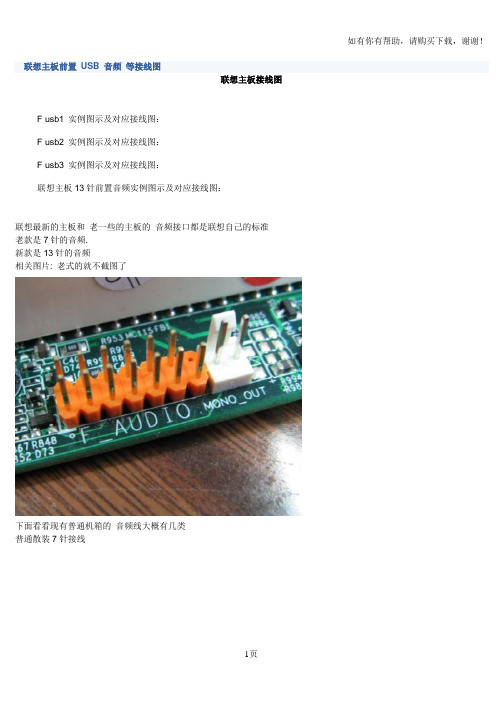
联想主板前置USB 音频等接线图
联想主板接线图
F usb1 实例图示及对应接线图:
F usb2 实例图示及对应接线图:
F usb3 实例图示及对应接线图:
联想主板13针前置音频实例图示及对应接线图:
联想最新的主板和老一些的主板的音频接口都是联想自己的标准
老款是7针的音频.
新款是13针的音频
相关图片: 老式的就不截图了
下面看看现有普通机箱的音频线大概有几类
普通散装7针接线
整套的7针音频线
普通散装7针接线标示不一样的图片
那么我们怎么用普通机箱来完成联想音频的前置问题1先说普通7针的接法。
图解主板上的扩展前置USB及音频接口安装过程

图解主板上的扩展前置USB及音频接口安装过程目前,USB成为日常使用范围最多的接口,大部分主板提供了高达8个USB接口,但一般在背部的面板中仅提供四个,剩余的四个需要我们安装到机箱前置的USB接口上,以方便使用。
目前主板上均提供前置的USB接口,见右图:上图中便是主板上提供的前置USB接口。
以上图为例,这里共有两组USB接口,每一组可以外接两个USB接口,分别是USB4、5与USB6、7接口,总共可以在机箱的前面板上扩展四个USB接口(当然需要机箱的支持,一般情况下机箱仅接供两组前置的USB接口,因此我们只要接好一组即可)。
上图是机箱前面板前置USB的连接线,其中VCC用来供电,USB2-与USB2+分别是USB的负正极接口,GND为接地线。
在连接USB接口时大家一定要参见主板的说明书,仔细的对照,如果连接不当,很容易造成主板的烧毁。
下图是主板与USB接口的详细连接方法。
为了方便用户的安装,很多主板的USB接口的设置相当的人性化,如下图:可以看到,上图的USB接口有些类似于PATA接口的设计,采用了防呆式的设计方法,大家只有以正确的方向才能够插入USB 接口,方向不正确是无法接入的,大大的提高了工作效率,同时也避免因接法不正确而烧毁主板的现象。
随着如今各种硬件原件性能飞跃提升,USB电线受到的干扰越来越大,所以其屏蔽性能越来越重要。
可以自行动手DIY用锡纸包裹每根USB电线,效果绝对拔群。
认识主板上的扩展前置音频接口图解安装过程如今的主板上均提供了集成的音频芯片,并且性能上完全能够满足绝大部分用户的需求,因此我们便没有再去单独购买声卡的必要。
为了方便用户的使用,目前大部分机箱除了具备前置的USB接口外,音频接口也被移植到了机箱的前面板上,为使机箱前面板的上耳机和话筒能够正常使用,我们还应该将前置的音频线与主板正确的进行连接。
上图中便是扩展的音频接口。
其中AAFP为符合AC97’音效的前置音频接口,ADH为符合ADA音效的扩展音频接口,SPDIF_OUT是同轴音频接口,这里,我们重点介绍一下前置音频接的安装方法。
USB连线接法(图)
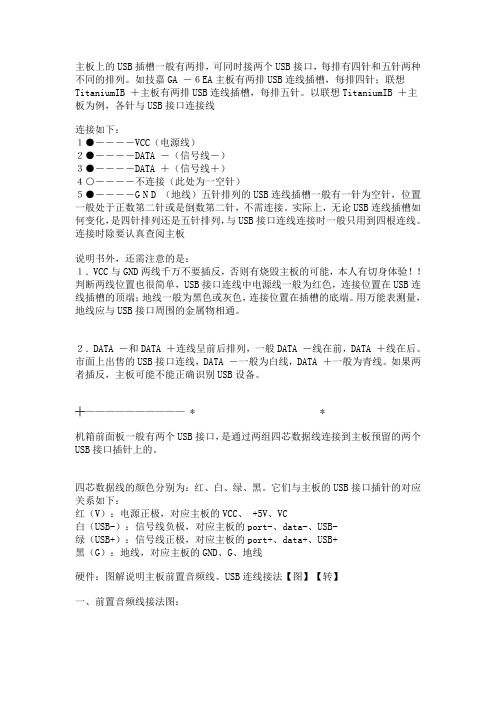
主板上的USB插槽一般有两排,可同时接两个USB接口,每排有四针和五针两种不同的排列。
如技嘉GA -6EA主板有两排USB连线插槽,每排四针;联想TitaniumIB +主板有两排USB连线插槽,每排五针。
以联想TitaniumIB +主板为例,各针与USB接口连接线连接如下:1●----VCC(电源线)2●----DATA -(信号线-)3●----DATA +(信号线+)4○----不连接(此处为一空针)5●----G N D (地线)五针排列的USB连线插槽一般有一针为空针,位置一般处于正数第二针或是倒数第二针,不需连接。
实际上,无论USB连线插槽如何变化,是四针排列还是五针排列,与USB接口连线连接时一般只用到四根连线。
连接时除要认真查阅主板说明书外,还需注意的是:1.VCC与GND两线千万不要插反,否则有烧毁主板的可能,本人有切身体验!!判断两线位置也很简单,USB接口连线中电源线一般为红色,连接位置在USB连线插槽的顶端;地线一般为黑色或灰色,连接位置在插槽的底端。
用万能表测量,地线应与USB接口周围的金属物相通。
2.DATA -和DATA +连线呈前后排列,一般DATA -线在前,DATA +线在后。
市面上出售的USB接口连线,DATA -一般为白线,DATA +一般为青线。
如果两者插反,主板可能不能正确识别USB设备。
┼—————————— * *机箱前面板一般有两个USB接口,是通过两组四芯数据线连接到主板预留的两个USB接口插针上的。
四芯数据线的颜色分别为:红、白、绿、黑。
它们与主板的USB接口插针的对应关系如下:红(V):电源正极,对应主板的VCC、 +5V、VC白(USB-):信号线负极,对应主板的port-、data-、USB-绿(USB+):信号线正极,对应主板的port+、data+、USB+黑(G):地线,对应主板的GND、G、地线硬件:图解说明主板前置音频线、USB连线接法【图】【转】一、前置音频线接法图:二、前置USB连线接法图:黑:GND白:DDM 绿:DDP 红:VCC。
主板前置音频接线图解(借鉴实操)
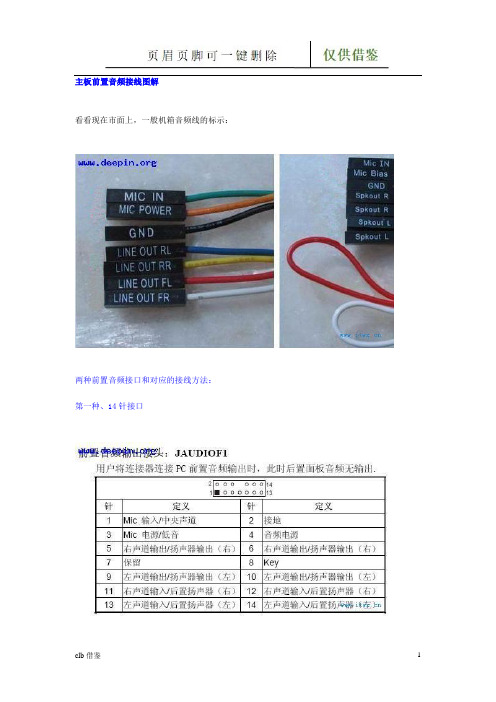
主板前置音频接线图解看看现在市面上,一般机箱音频线的标示:两种前置音频接口和对应的接线方法:第一种、14针接口标准7线接法:1----MIC IN 2-----GND3----MIC POWER 4-----不接5----LINE OUT FR 6----- LINE OUT RR 7----不接 8-----空9----LINE OUT FL 10---- LINE OUT FR 11---12闭合 13-14闭合简化7线接法:1---Mic IN 2---GND3---MIC Bias 4----不接5---SPKOUT-R 6---SPKOUT-R7----不接 8----空9----SPKOUT-L 10----SPKOUT-L11---12闭合 13-14闭合第二种、10针接口前置音频接口位置如下图:注意:用户将连接器连接PC前置音频输出时,此时后置音频无输出!常用主板前置音频接口AUDIO是按Intel? 的I/O面板连接规范设计的。
针脚定义(AUDIO)如下: 1。
2。
3。
4。
5。
6。
7。
89。
10。
1 、AUD_MIC 前面板麦克输入2、 AUD_GND 模拟音频电路用地线3、 AUD_MIC 麦克供电电源4、 AUD_VCC 给模拟音频电路用的已滤波的+5V 供电5、 AUD_FPOUT_R 前面板右声道音频信号6、 AUD_RET_R 前面板右声道音频信号返回7、 HP_ON 保留给将来耳机放大电路用8、 KEY 空针脚9、 AUD_FPOUT_L 前面板左声道音频信号10、AUD_RET_L 前面板左声道音频信号返回AUDIO的十针设计可应用于带有功率放大器和音箱的高档机箱,也可以应用于普通机箱的前置耳麦插口。
由于第4针脚是给功率放大器提供+5V电源用的,所以在连接普通机箱的前置耳麦插口是千万不要把任何一条线连接到第4针脚,否则会烧主板和耳麦的。
如果不使用前置音频插口,针脚5 & 6, 9 & 10 必须用跳线帽短接,这样输出信号才会转到后面的音频端口。
台式机主板前面板插线(前置耳机借口以及电源重启)图解大全

主板前面板插线图解整理B86du来源于网络钥匙开机其实并不神秘还记不记得你第一次见到装电脑的时候,JS将CPU、内存、显卡等插在主板上,然后从兜里掏出自己的钥匙(或者是随便找颗螺丝)在主板边上轻轻一碰,电脑就运转起来了的情景吗?是不是感到很惊讶!面对一个全新的主板,JS总是不用看任何说明书,就能在1、2分钟之内将主板上密密麻麻的跳线连接好,是不是觉得他是高手?呵呵,看完今天的文章,你将会觉得这并不值得一提,并且只要你稍微记一下,就能完全记住,达到不看说明书搞定主板所有跳线的秘密。
这个叫做真正的跳线首先我们来更正一个概念性的问题,实际上主板上那一排排需要连线的插针并不叫做“跳线”,因为它们根本达不”到跳线的功能。
真正的跳线是两根/三根插针,上面有一个小小的“跳线冒”那种才应该叫做“跳线”,它能起到硬件改变设置、频率等的作用;而与机箱连线的那些插针根本起不到这个作用,所以真正意义上它们应该叫做面板连接插针,不过由于和“跳线”从外观上区别不大,所以我们也就经常管它们叫做“跳线”。
看完本文,连接这一大把的线都会变得非常轻松至于到底是谁第一次管面板连接插针叫做“跳线”的人,相信谁也确定不了。
不过既然都这么叫了,大家也都习惯了,我们也就不追究这些,所以在本文里,我们姑且管面板连接插针叫做跳线吧。
为了更加方便理解,我们先从机箱里的连接线说起。
一般来说,机箱里的连接线上都采用了文字来对每组连接线的定义进行了标注,但是怎么识别这些标注,这是我们要解决的第一个问题。
实际上,这些线上的标注都是相关英文的缩写,并不难记。
下面我们来一个一个的认识(每张图片下方是相关介绍)!电源开关:POWERSW英文全称:PowerSwicth可能用名:POWER、POWERSWITCH、ON/OFF、POWERSETUP、PWR等功能定义:机箱前面的开机按钮复位/重启开关:RESETSW英文全称:ResetSwicth可能用名:RESET、ResetSwicth、ResetSetup、RST等功能定义:机箱前面的复位按钮电源指示灯:+/-可能用名:POWERLED、PLED、PWRLED、SYSLED等硬盘状态指示灯:HDDLED英文全称:Harddiskdrivelightemittingdiode 可能用名:HDLED报警器:SPEAKER可能用名:SPK功能定义:主板工作异常报警器这个不用说,连接前置USB接口的,一般都是一个整体音频连接线:AUDIO可能用名:FPAUDIO功能定义:机箱前置音频看完以上简单的图文介绍以后,大家一定已经认识机箱上的这些连线的定义了,其实真的很简单,就是几个非常非常简单英文的缩写。
联想主板和前置连接大全

联想主板和前置连接大全联想主板接线图F usb1 实例图示及对应接线图:F usb2 实例图示及对应接线图:F usb3 实例图示及对应接线图:联想主板13针前置音频实例图示及对应接线图:联想最新的主板和老一些的主板的音频接口都是联想自己的标准老款是7针的音频.新款是13针的音频相关图片: 老式的就不截图了下面看看现有普通机箱的音频线大概有几类普通散装7针接线整套的7针音频线普通散装7针接线标示不一样的图片那么我们怎么用普通机箱来完成联想音频的前置问题1先说普通7针的接法联想G31主板接口定义及准系统装置现市场上各种机箱的前置音频面板接线大概分为4种:标准7线接口、简化7线接口、5线接口、4线接口。
对于5线、4线接口的面板,由于制造不符合标准,即使连接以后也不能组成正常的回路,后置无法正常发声的;对于这种面板的接法,由于无法实现前后置音频都能正常发声,这里就不说了。
看看现在市面上,一般机箱音频线的标示:BIOSTAR 两种前置音频接口和对应的接线方法:第一种、14针接口标准7线接法:1----MIC IN 2-----GND3----MIC POWER 4-----不接5----LINE OUT FR 6----- LINE OUT RR 7----不接8-----空9----LINE OUT FL 10---- LINE OUT FR 11---12闭合13-14闭合简化7线接法:1---Mic IN 2---GND3---MIC Bias 4----不接5---SPKOUT-R 6---SPKOUT-R7----不接8----空9----SPKOUT-L 10----SPKOUT-L11---12闭合13-14闭合第二种、10针接口前置音频接口位置如下图:注意:用户将连接器连接PC前置音频输出时,此时后置音频无输出!补充二:前置USB接口现在电脑的机箱大多数都有前置USB接口,在这个USB设备日渐丰富的年代,这极大地方便了我们。
主板前置USB线,音频线接法

主板前置USB线,音频线接法声音2008-11-16 18:10:20 阅读2829 评论0 字号:大中小几种前置USB的接线法图解机箱前置USB线如何与主板进行连接,对于一些新手有一定难度,要知道一旦接线出错,轻则无法使用USB设备,重则烧毁USB设备或主板。
一、机箱前置USB接线的定义:首先还是了解一下机箱上前置USB各个接线的定义。
通常情况下,红线:电源正极(接线上的标识为:+5V或VCC)、白线:负电压数据线(标识为:Data-或USB Port -)、绿线:正电压数据线(标识为:Data+或USB Port +)、黑线:接地(标识为:GROUND或GND)。
某些机箱厂商基于其本身的工艺设计要求,信号线的颜色会与上面介绍的不尽相同,而且考虑到与主板接线的方便性、准确性、通用性,有的机箱厂商将USB线做到一个模块上。
有的机箱厂商考虑到USB线与主板连接时的通用性,则将信号线进行分散并对每一根信号线作以标识,为了适应很多类型的USB接口(以下介绍)。
但无论机箱的USB线如何定义,只要明白主板上前置USB接口的每一根针是如何定义的,就不会将USB线接错!二、主板USB针脚的定义:下面再来看一下主板上的USB针脚定义,虽然目前各品牌主板上扩展的USB针脚定义各不相同,但不外乎以下几大类型与接线方法:第一类:8针型:该类型的针脚是1999年以前生产的主板所用,不过目前少数P4级(低档)主板也有采用这种类型的针脚。
通常接线方法:将红线插入USB针脚1与针脚2,余下接线按Data-、Data +、GROUND顺序分别插入余下USB针脚(见图一),第二种接线方式是与第一组接线正好相反(见图二)。
第二类:9针型:该类型的USB针脚多为最近新出的主板,多见于支持Pentium 4或Athlon XP芯片组的主板,尤其是支持USB2.0的主板。
该类型的USB针脚接线较为统一,可通用于大多数主板。
第三类:10针型:采用该针脚类型的产品多为采用i815、i815E、i815EP、KT133等芯片组的主板,接法较前两种类型来说要乱得多,总结下来大致有五种接法:一般来说针脚1就是第一组USB的电源正极,分辨针脚1方法就是看其主板上的标识,有的直接标"1"、有的则是黑色三角或用白粗线条表示。
主板USB接线图解机箱前置USB的接线办法及USB接口的布线结构
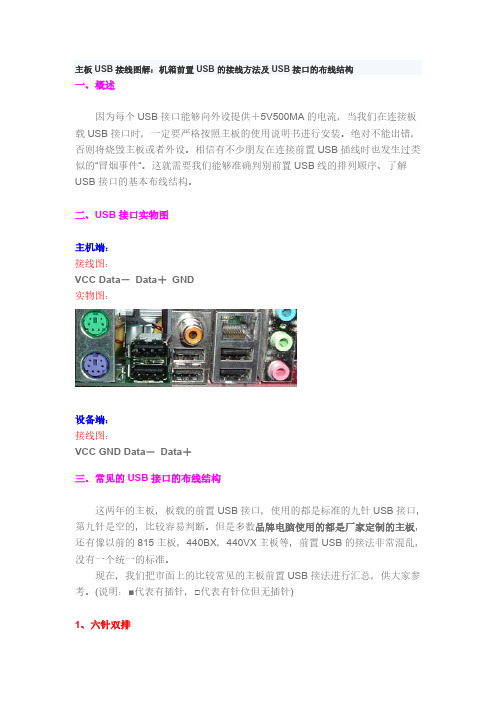
主板USB接线图解:机箱前置USB的接线方法及USB接口的布线结构一、概述 因为每个USB接口能够向外设提供+5V500MA的电流,当我们在连接板载USB接口时,一定要严格按照主板的使用说明书进行安装。
绝对不能出错,否则将烧毁主板或者外设。
相信有不少朋友在连接前置USB插线时也发生过类似的“冒烟事件“。
这就需要我们能够准确判别前置USB线的排列顺序、了解USB接口的基本布线结构。
二、USB接口实物图主机端:接线图:VCC Data-Data+GND实物图:设备端:接线图:VCC GND Data-Data+三、常见的USB接口的布线结构 这两年的主板,板载的前置USB接口,使用的都是标准的九针USB接口,第九针是空的,比较容易判断。
但是多数品牌电脑使用的都是厂家定制的主板,还有像以前的815主板,440BX,440VX主板等,前置USB的接法非常混乱,没有一个统一的标准。
现在,我们把市面上的比较常见的主板前置USB接法进行汇总,供大家参考。
(说明:■代表有插针,□代表有针位但无插针)1、六针双排 这种接口不常用,这种类型的USB插针排列方式见于精英P6STP-FL(REV:1.1)主板,用于海尔小超人766主机。
其电源正和电源负为两个前置USB接口共用,因此前置的两个USB接口需要6根线与主板连接,布线如下表所示。
■DATA1+■DATA1-■VCC■DATA2-■DATA2+■GND2、八针双排 这种接口最常见,实际上占用了十针的位置,只不过有两个针的位置是空着的,如精英的P4VXMS(REV:1.0)主板等。
该主板还提供了标准的九针接法,这种作法是为了方便DIY在组装电脑时连接容易。
■VCC■DATA-■DATA+□NUL■GND ■GND□NUL■DATA+■DATA-■VCC 微星MS-5156主板采用的前置USB接口是八针互反接法。
虽然该主板使用的是Intel 430TX芯片组,但首先提供了当时并不多见的USB1.0标准接口两个,只不过需要使用单独的引线外接。
主板前置音频接线图解
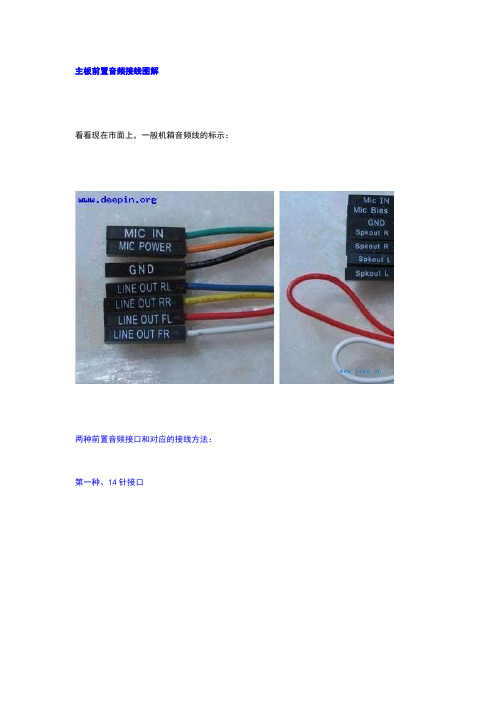
主板前置音频接线图解看看现在市面上,一般机箱音频线的标示:两种前置音频接口和对应的接线方法:第一种、14针接口标准7线接法:1----MIC IN 2-----GND3----MIC POWER 4-----不接5----LINE OUT FR 6----- LINE OUT RR 7----不接 8-----空9----LINE OUT FL 10---- LINE OUT FR 11---12闭合 13-14闭合简化7线接法:1---Mic IN 2---GND3---MIC Bias 4----不接5---SPKOUT-R 6---SPKOUT-R7----不接 8----空9----SPKOUT-L 10----SPKOUT-L 11---12闭合 13-14闭合第二种、10针接口前置音频接口位置如下图:注意:用户将连接器连接PC前置音频输出时,此时后置音频无输出!常用主板前置音频接口AUDIO是按Intel 的I/O面板连接规范设计的。
针脚定义(AUDIO)如下: 1。
2。
3。
4。
5。
6。
7。
89。
10。
1 、AUD_MIC 前面板麦克输入2、 AUD_GND 模拟音频电路用地线3、 AUD_MIC 麦克供电电源4、 AUD_VCC 给模拟音频电路用的已滤波的+5V 供电5、 AUD_FPOUT_R 前面板右声道音频信号6、 AUD_RET_R 前面板右声道音频信号返回7、 HP_ON 保留给将来耳机放大电路用8、 KEY 空针脚9、 AUD_FPOUT_L 前面板左声道音频信号10、AUD_RET_L 前面板左声道音频信号返回AUDIO的十针设计可应用于带有功率放大器和音箱的高档机箱,也可以应用于普通机箱的前置耳麦插口。
由于第4针脚是给功率放大器提供+5V电源用的,所以在连接普通机箱的前置耳麦插口是千万不要把任何一条线连接到第4针脚,否则会烧主板和耳麦的。
如果不使用前置音频插口,针脚5 & 6, 9 & 10 必须用跳线帽短接,这样输出信号才会转到后面的音频端口。
前置音频和usb接口接线方法图解

前置音频和USB接口接线方法图解BIOSTAR 主板前置音频接线图解现市场上各种机箱的前置音频面板接线大概分为4种:标准7线接口、简化7线接口、5线接口、4线接口。
对于5线、4线接口的面板,由于制造不符合标准,即使连接以后也不能组成正常的回路,后置无法正常发声的;对于这种面板的接法,由于无法实现前后置音频都能正常发声,这里就不说了。
看看现在市面上,一般机箱音频线的标示:BIOSTAR 两种前置音频接口和对应的接线方法:第一种、14针接口标准7线接法:1----MIC IN 2-----GND3----MIC POWER 4-----不接5----LINE OUT FR 6----- LINE OUT RR 7----不接8-----空9----LINE OUT FL 10---- LINE OUT FR11---12闭合13-14闭合简化7线接法:1---Mic IN 2---GND3---MIC Bias 4----不接5---SPKOUT-R 6---SPKOUT-R7----不接8----空9----SPKOUT-L 10----SPKOUT-L 11---12闭合13-14闭合第二种、10针接口前置音频接口位置如下图:注意:用户将连接器连接PC前置音频输出时,此时后置音频无输出!补充二:前置USB接口现在电脑的机箱大多数都有前置USB接口,在这个USB设备日渐丰富的年代,这极大地方便了我们。
你看看你的电脑机箱有前置US B接口吗?能使用吗?我想很多在电子市场攒的电脑,即使有也是也是聋子的耳朵-摆设。
这其中的原因很简单,商家以前还是接前置U SB口的,可是各个主板的接口没有统一的标准,经常给接错了以致烧了USB设备和主板,后来就再也不敢接前置USB 接口了(图1)其实接前置USB接口并不是什么难事,笔者帮别人装电脑的前置USB接口都接成功了。
下面笔者就拿我自己新装的爱机,给大家来一步一步地介绍如何接前置USB接口。
- 1、下载文档前请自行甄别文档内容的完整性,平台不提供额外的编辑、内容补充、找答案等附加服务。
- 2、"仅部分预览"的文档,不可在线预览部分如存在完整性等问题,可反馈申请退款(可完整预览的文档不适用该条件!)。
- 3、如文档侵犯您的权益,请联系客服反馈,我们会尽快为您处理(人工客服工作时间:9:00-18:30)。
一、前置USB连线接法图:主板上的USB连线插槽一般有两排,可同时接两个USB接口,每排有四针和五针两种不同的排列。
如技嘉GA -6EA主板有两排USB连线插槽,每排四针;联想TitaniumIB +主板有两排USB连线插槽,每排五针。
以联想TitaniumIB +主板为例,各针与USB接口连接线连接如下:1●----VCC(电源线)2●----DATA -(信号线-)3●----DATA +(信号线+)4○----不连接(此处为一空针)5●----G N D (地线)五针排列的USB连线插槽一般有一针为空针,位置一般处于正数第二针或是倒数第二针,不需连接。
实际上,无论USB连线插槽如何变化,是四针排列还是五针排列,与USB接口连线连接时一般只用到四根连线。
连接时除要认真查阅主板说明书外,还需注意的是:1.VCC与GND两线千万不要插反,否则有烧毁主板的可能,本人有切身体验!!判断两线位置也很简单,USB接口连线中电源线一般为红色,连接位置在USB连线插槽的顶端;地线一般为黑色或灰色,连接位置在插槽的底端。
用万能表测量,地线应与USB接口周围的金属物相通。
2.DATA -和DATA +连线呈前后排列,一般DATA -线在前,DATA +线在后。
市面上出售的USB 接口连线,DATA -一般为白线,DATA +一般为青线。
如果两者插反,主板可能不能正确识别USB设备。
机箱前面板一般有两个USB接口,是通过两组四芯数据线连接到主板预留的两个USB接口插针上的。
四芯数据线的颜色分别为:红、白、绿、黑。
它们与主板的USB接口插针的对应关系如下:红(V):电源正极,对应主板的VCC、+5V、VC白(USB-):信号线负极,对应主板的port-、data-、USB-绿(USB+):信号线正极,对应主板的port+、data+、USB+ 黑(G):地线,对应主板的GND、G、地线二、前置音频线接法图:英特尔在AC97音频标准之后,又推出了HD(高保真)音频标准。
微软的新操作系统Vista推出UAA 音频。
这些音频标准对机箱的前置音频面板和接口都有各自的规定。
主板的前置音频连接座也有变化。
本文就AC97和HD的前置音频/麦克的接线方式作详细说明,供各位参考。
一、英特尔AC97前置音频接口的规范要点英特尔在《Front Panel I/O Connectivity Design Guide》中规范了主板和机箱的前置音频接口插座、连接线、针脚名称。
要点如下:1、音频连接器连接器设计应当支持使用标准的前面板麦克和耳机。
要能够直接的使用音频而不需要特别的软件。
前面板音频连接器设计要支持立体声音频输出(耳机或有源音箱)以及麦克输入(一个单声道)。
麦克输入(一个单声道)连接到安装在前面板上的3.5毫米微型插座。
插座的芯端接麦克输入信号,外环端接麦克音频偏置信号。
2、电气连接两个前面板音频输出(AUD_FPOUT_L 和AUD_FPOUT_R)和两个前面板音频返回(AUD_RET_L 和AU D_RET_R)连接到一个安装在前面板上的开关型的3.5毫米微型插座。
音频信号传送路径是:当前面板插座没有使用时,主板输出的音频信号由AUD_FPOUT_L和AUD_FPOUT_R送给前面板插座。
经过前面板插座再由AUD_FPOUT_L和AUD_FPOUT_R返回主板的后置音频插座。
当前置音频插座插入耳机时,插座里连接(AUD_FPOUT_L和AUD_RET_L,AUD_FPOUT_R和AUD_RET_R)的开关断开,返回主板的音频信号就断开,后置插座无音频信号,只有前置的有无音频信号。
如下图:注:音频输出仅能使用耳机或有源音箱,如果使用无源音箱,声音很小。
3、主板连接座设计主板前置音频连接座,如下图:连接座的针脚分配:针信号名说明1 AUD_MIC_IN 前置麦克输入。
2 AUD_GND 供模拟音频电路使用的接地。
3 AUD_MIC_BIAS 麦克偏置电压。
4 AUD_VCC 供模拟音频电路使用的滤波+5 V。
5 AUD_FPOUT_R 输出给前置的右声道音频信号。
6 AUD_RET_R 从前置返回的右声道音频信号。
7 HP_ON 为以后控制耳机放大器保留。
8 KEY 无针脚。
9 AUD_FPOUT_L 输出给前置的左声道音频信号。
10 AUD_RET_L 从前置返回的左声道音频信号。
连接座的跳线:如果前置音频接线没有连接到主板的前置音频连接座上,连接座的5和6,9和10针应当用跳线短接,否则后置音频插座无效。
二、英特尔AC97机箱前置音频插座和连接线现在看看实际的机箱前置音频插座和连接线。
符合AC97标准的前置音频面板如下图:从上图可以看到符合AC97标准的音频接线有7根:1 AUD_MIC_IN 前置麦克输入。
2 AUD_GND 供模拟音频电路使用的接地。
3 AUD_MIC_BIAS 麦克偏置电压。
5 AUD_FPOUT_R 输出给前置的右声道音频信号。
6 AUD_RET_R 从前置返回的右声道音频信号。
9 AUD_FPOUT_L 输出给前置的左声道音频信号。
10 AUD_RET_L 从前置返回的左声道音频信号。
这7根线与主板的音频连接座连接方式如下图:还有简化的AC97标准的前置音频面板、插座和接线。
主要是简化了耳机插座的开关线。
就是说把开关型耳机插座简化为非开关型。
连接线为5根,但与主板音频连接座的插针还是7根。
如下图:从上图可以看到简化的音频接线有5根:1 AUD_MIC_IN 前置麦克输入。
2 AUD_GND 供模拟音频电路使用的接地。
3 AUD_MIC_BIAS 麦克偏置电压。
5 AUD_FPOUT_R 输出给前置的右声道音频信号。
9 AUD_FPOUT_L 输出给前置的左声道音频信号。
这5根线与主板的音频连接座连接方式如下图:这种简化的音频输出有一个优点,就是前后置音频输出可以同时使用。
标准的四线音频接线,由于利用开关型插座的开关功能,当前置插座没有插入耳机(音箱)插头时,开关接在后置音频输出插座,可以使用后置音频输出。
当前置插座插入耳机(音箱)插头时,开关就把后置音频输出插座断开,使音频输出连接在前置输出插座,后置就没有输出音频,所以前后置音频输出不能同时使用。
这种简化的音频输出通过插针把5/6 9/10短接,使CODEC的音频输出同时连接到前后置音频输出插座上,所以前后置音频输出可以同时使用。
三、英特尔高保真(HD)前置音频接口的规范要点3-1、高保真音频(High Definition Audio)的主要特点:1、单工带宽就达到24MB/s,双工带宽达到48MB/s,2、支持多通道的输入输出,支持32bit、192kHz的8声道(7.1声道)输出,支持DVD-Audio和SACD、多串流能力、杜比数字标准(Dolby Digital)和杜比THX环绕EX功能(Dolby THX surround EX),使PC达到家庭影院级的高保真音频系统。
3、支持音频插口自动探测,只要把插头插入任意一个音频插座,就会提示该音频设备接入,可以通过软件选择该插座对应的设备。
4、在麦克风支持上面,HD Audio提供了软件降噪功能、回音设置和对多拾音器的麦克风、麦克风阵列的支持。
3-2、高保真音频连接座的针脚定义:为了与AC97兼容,高保真音频仍然使用AC97的10针连接座,如下图:HD规范对针脚做了新的定义,对部分针脚赋予新的功能。
HD的针脚定义与AC97的针脚定义对比的如下:HD规范对针脚由于要和AC97兼容,10个针脚里第1、2、3、5、6、9、10虽然名字有所变化,其功能没有改变。
仍然是用于音频输入/输出的。
AC97规定1、3针是麦克输入,HD规定是模拟音频口1的左右声道,即可用于音频输入,也可用于音频输出。
所以,1、3针仍可连接麦克输入。
由于HD支持音频插口自动探测插入音频插头,就利用开关型插座的开关针脚作探测信号,第6、10用作返回探测信号,第4、7针用作探测信号。
3-3、前置音频面板插座的变化:AC97规定麦克插座可以用非开关型的插座,因为这个插座专门用于麦克输入。
HD规定这个插座必须用开关型的双声道插座,因为这个插座不再是单一的麦克输入,还可以用作音频输出。
前置音频面板插座接线如下图:做了新的定义,对部分针脚赋予新的功能。
HD的针脚定义与AC97的针脚定义对比的如下:四、AC97的音频面板接线如何连接到HD连接座上4-1、接线AC97的音频面板接线兼容HD。
所以接线方式与AC97接法相同。
如下图:4-2、软件设置....这样连接后,麦克会不能正常输入,这是因为AC97的前置音频面板及插座接线不能适应HD的自动探测。
可以通过声卡驱动的音频管理界面关闭前置插座的自动探测。
比如Realtek ALC883声卡,设置关闭前置插孔探测如下图所示:五、Realtek ALC883声卡管理员面板简介5.1、音效面板5.2、混频器面板5.3、音频I/O面板5.4、麦克风面板5.5、3D音频演示面板六、Realtek ALC883声卡与AC97声卡音量控制面板的差异6.1、音量控制面板的标题差异AC97音量控制面板标题为“音量控制”。
HD音量控制面板标题为“主音量”。
下图是音量控制面板的“播放”/output音量调整面板。
除了标题不同外,基本相同,每个音频设备下面的音量滑动条都是可以调节的。
6.2、控制面板“属性”的差异6.3、录音/input音量控制的差异七、使用主板3个后置音频插口配置4-或6-声道模拟音频输出7.1、软件设置1. 从屏幕右下端的Window条中单击音频管理员图标,弹出音效管理设置面板。
2. 在音效栏目中的环境下拉菜单中选择您要的环绕音效。
3. 点击Speaker Configuration标签。
4. 选择Synchronize the phone jack switch with the settings。
5. 从No. of Speakers选择您需要的多声道操作。
a. 2-声道模式支持立体声-音箱输出b. 4-声道模式输出c. 6-声道模式支持5.1-音箱输出6. 单击OK关闭窗口。
7.1、4-声道音频模式输出当选择4-声道模式时,后面板上每个接口的功能请参考下图:当选择4-声道模拟音频输出时,Line In(线路输入)插口的功能就转变成Line Out(线路输出),用于后置左右声道输出。
7.2、6-声道音频模式输出当选择6-声道模式时,后面板上每个接口的功能请参考下图:当选泽6-声道模拟音频输出模式时,Line In(线路输入)和MIC(麦克输入)插口功能都要转变成Line Out,MIC插口变为中置和重低音输出,Line In变为后置左右声道输出。
